Konfigurowanie routera UPVEL
UPVEL specjalizuje się w rozwoju urządzeń sieciowych. Na liście swoich produktów znajduje się wiele modeli routerów, które są popularne wśród wielu użytkowników. Podobnie jak większość routerów, urządzenia tego producenta są konfigurowane za pomocą unikalnego interfejsu internetowego. Dzisiaj omówimy szczegółowo niezależną konfigurację urządzeń tego typu, aby zapewnić ich prawidłowe działanie.
Treść
Prace przygotowawcze
Ważne jest, aby prawidłowo zainstalować router w pokoju. Wybierz najbardziej dogodną lokalizację, aby sygnał z sieci bezprzewodowej obejmował wszystkie niezbędne punkty, a długość kabla sieciowego wystarczy do połączenia z komputerem. Ponadto warto wziąć pod uwagę obecność partycji pomiędzy pokojami przy wyborze miejsca.
Prawie wszystkie routery danej firmy mają podobny kształt, gdzie złącza znajdują się na tylnym panelu. Uważaj na nią. Tam znajdziesz port WAN, Ethernet1-4, DC, przycisk WPS i wł / wył. Podłącz kabel sieciowy, zapewnij zasilanie i idź dalej.

Pozostaje tylko sprawdzić stan protokołu IPv4 w systemie operacyjnym. Odbieranie IP i DNS musi odbywać się automatycznie. Aby upewnić się, że te protokoły są poprawne i, jeśli to konieczne, zmienić je, zapoznaj się z naszym innym artykułem pod linkiem poniżej. Wykonaj Krok 1 z sekcji "Jak skonfigurować sieć lokalną w systemie Windows 7" .
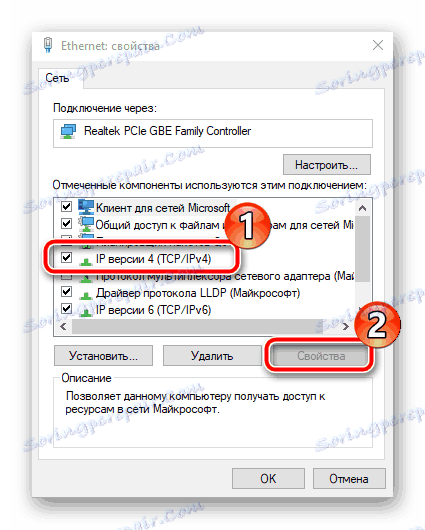
Więcej szczegółów: Ustawienia sieciowe systemu Windows 7
Konfigurujemy router UPVEL
Większość modeli ruterów UPVEL jest skonfigurowanych za pomocą tej samej wersji interfejsów internetowych, z których niektóre mają tylko dodatkowe funkcje. Jeśli twoje urządzenie ma inne oprogramowanie, po prostu szukaj tych samych sekcji i kategorii i ustaw wartości podane w poniższych instrukcjach. Spójrzmy, jak wprowadzić ustawienia:
- Uruchom wygodną przeglądarkę i wpisz
192.168.10.1na pasku adresu, a następnie naciśnij Enter . - W wyświetlonym formularzu wprowadź login i hasło, którymi domyślnie jest
admin.
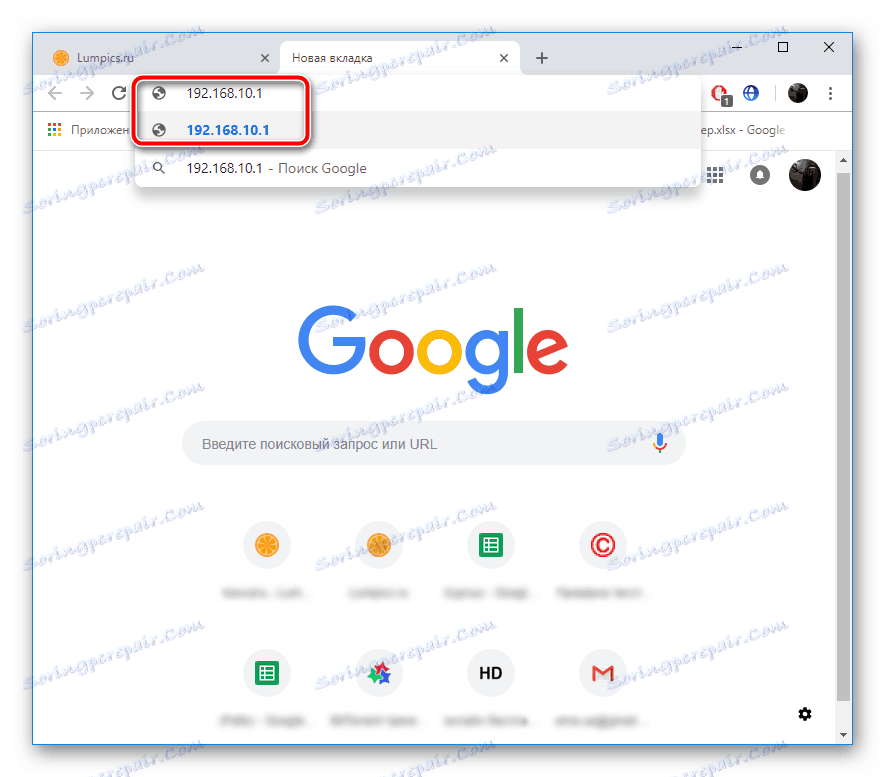
Teraz jesteś w interfejsie internetowym i możesz przejść bezpośrednio do edycji wszystkiego, czego potrzebujesz.
Kreator instalacji
Programiści dają możliwość skorzystania z szybkiego narzędzia do konfiguracji, które przyda się niedoświadczonym użytkownikom lub osobom, które nie potrzebują dodatkowych parametrów. Praca w Master jest następująca:
- Przejdź do sekcji "Kreator instalacji" i określ tryb działania routera. Zobaczysz szczegółowy opis każdego trybu, więc dokonanie właściwego wyboru nie będzie trudne. Następnie kliknij "Dalej" .
- Sieć WAN jest najpierw korygowana, czyli połączenie przewodowe. Wybierz typ połączenia określony przez dostawcę. W zależności od wybranego protokołu konieczne może być wprowadzenie dodatkowych informacji. Wszystko to można łatwo znaleźć w umowie z dostawcą.
- Teraz tryb bezprzewodowy jest włączony. Ustaw podstawowe wartości punktu dostępu, określ jego nazwę, zakres i szerokość kanału. Zwykle wystarczy zwykły użytkownik zmienić "SSID" (nazwę punktu) dla siebie i zakończyć procedurę konfiguracji.
- Konieczne jest zabezpieczenie Wi-Fi przed połączeniami zewnętrznymi. Odbywa się to poprzez wybranie jednego z dostępnych typów szyfrowania i dodanie hasła uwierzytelniającego. Najlepszym wyborem byłby protokół "WPA2" .
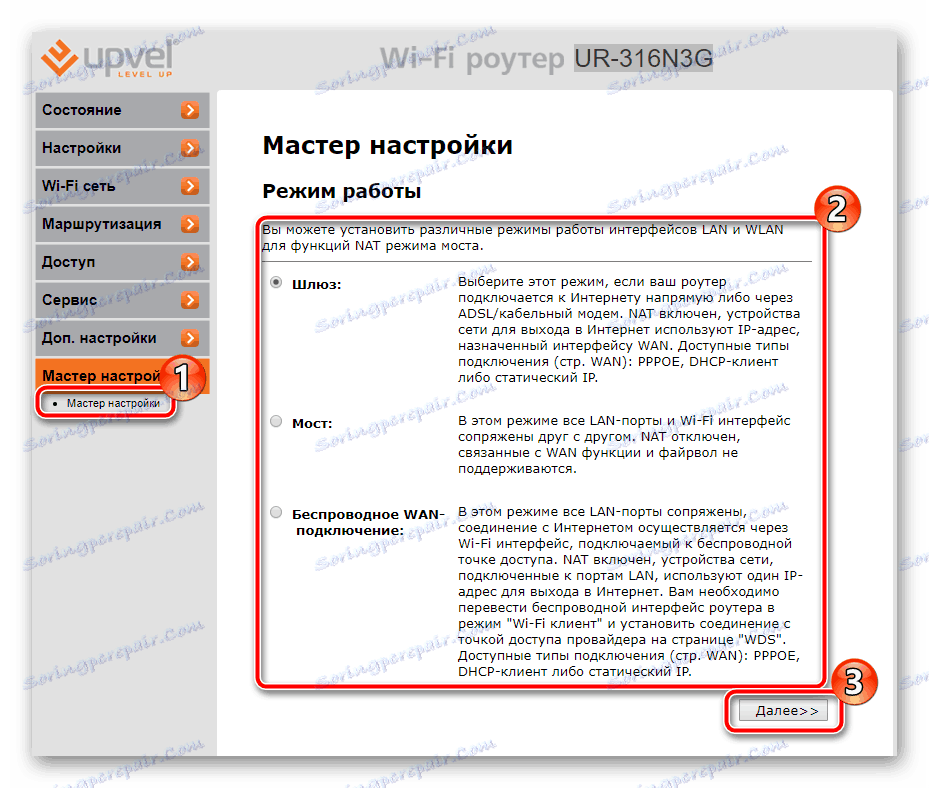
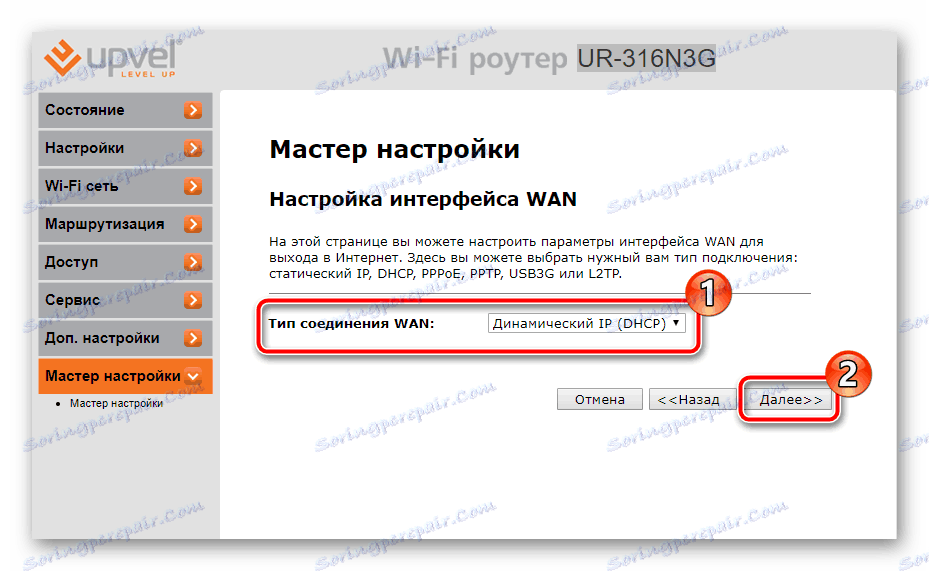
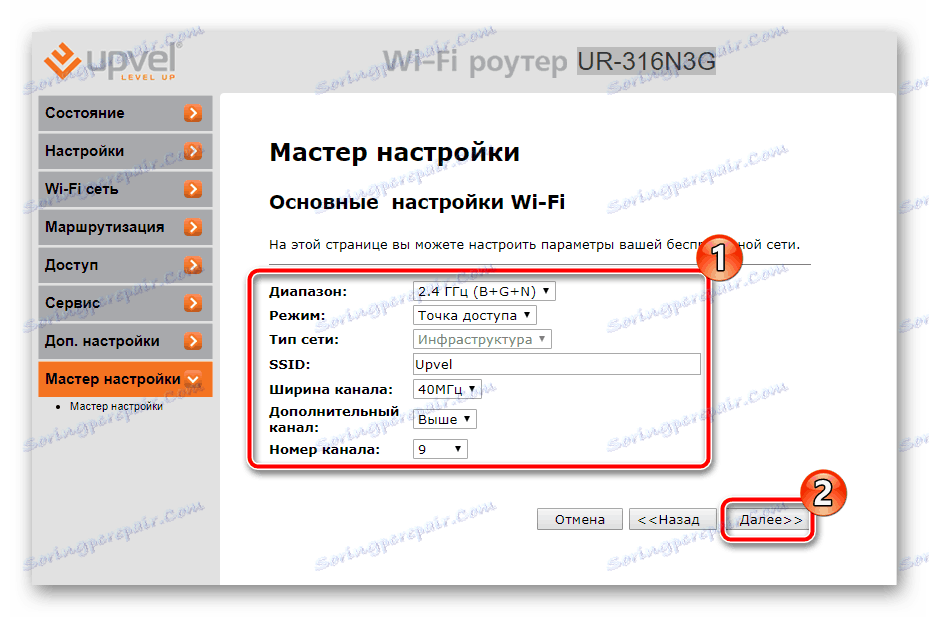
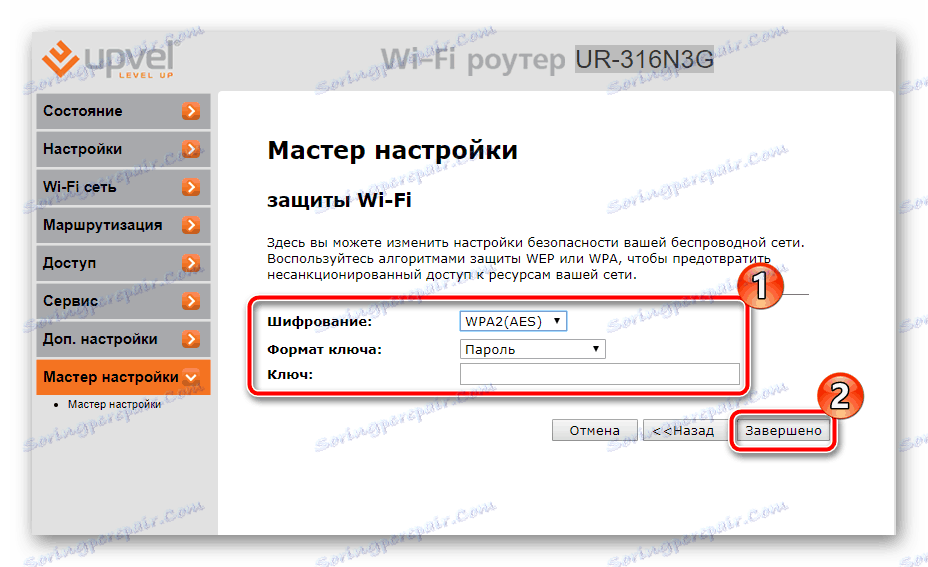
Po kliknięciu przycisku "Completed" wszystkie zmiany zostaną zapisane, a router będzie w pełni operacyjny. Jednak taka szybka korekta tylko kilku parametrów nie odpowiada wielu użytkownikom, więc będą musieli ustawić wszystko ręcznie. O tym będziemy dalej dyskutować.
Ustawienie ręczne
Przede wszystkim musisz poradzić sobie z połączeniem przewodowym - po pomyślnym zalogowaniu się do interfejsu sieciowego routera wykonaj następujące czynności:
- Rozwiń kategorię "Ustawienia" i wybierz w niej sekcję "Interfejs sieci WAN" .
- W wyskakującym menu Typ połączenia WAN znajdź odpowiednie i kliknij, aby wyświetlić dodatkowe opcje.
- Wprowadź nazwę użytkownika, hasło, DNS, adres MAC i inne dane, w oparciu o dokumentację dostarczoną przez dostawcę. Na koniec nie zapomnij kliknąć "Zapisz zmiany".
- Niektóre modele obsługują 3G i 4G. Są one regulowane w osobnym oknie, przejście do niego odbywa się poprzez kliknięcie na "Backup Channel 3G / 4G" .
- Tutaj możesz aktywować kanały, wybrać dostawcę i zasady ponownego łączenia i sprawdzania adresów IP.
- Ostatnim krokiem jest określenie czasu i daty, aby oprogramowanie poprawnie zbierało statystyki i wyświetlało je na ekranie. Przejdź do sekcji "Data i godzina" i ustaw tam odpowiednie numery, a następnie kliknij "Zapisz zmiany" .
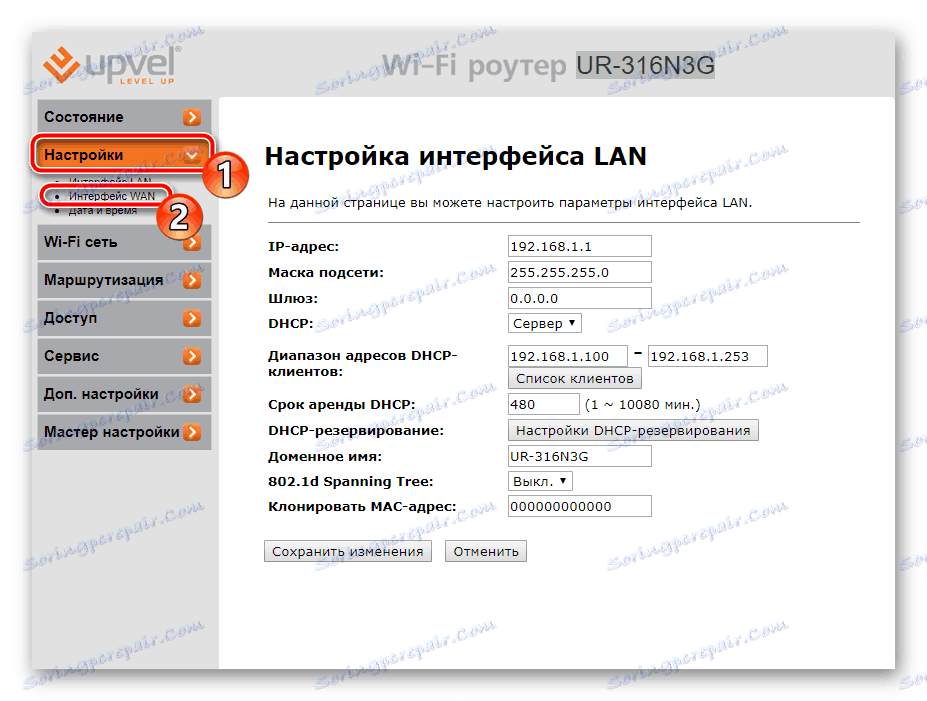
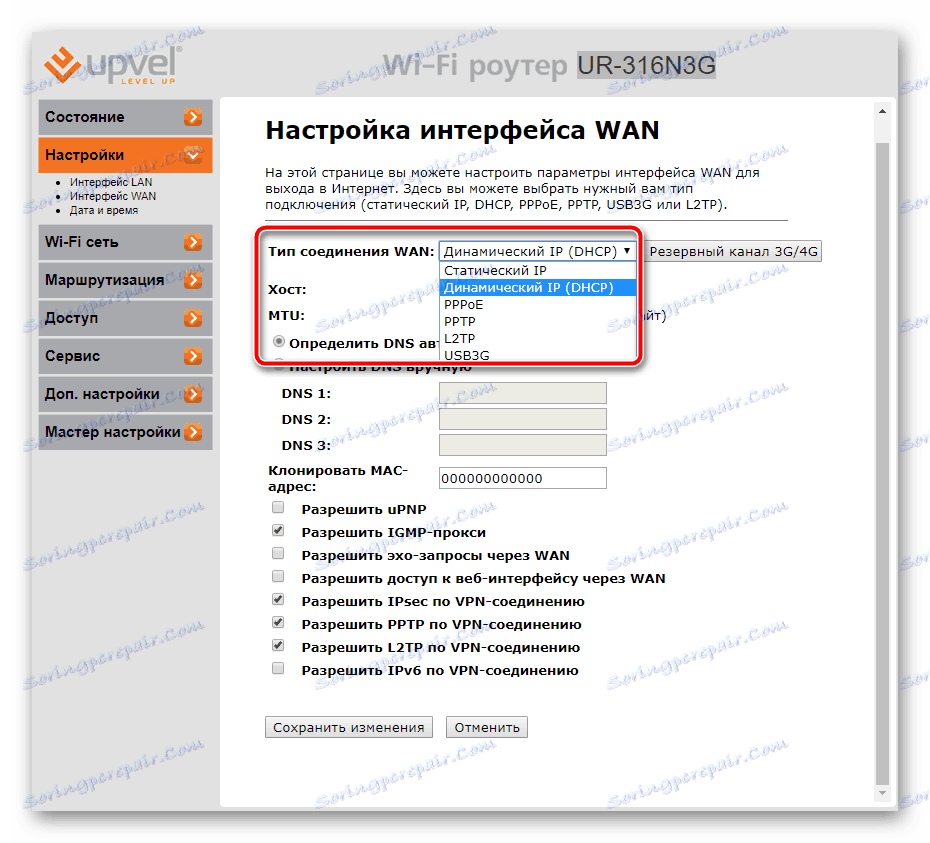
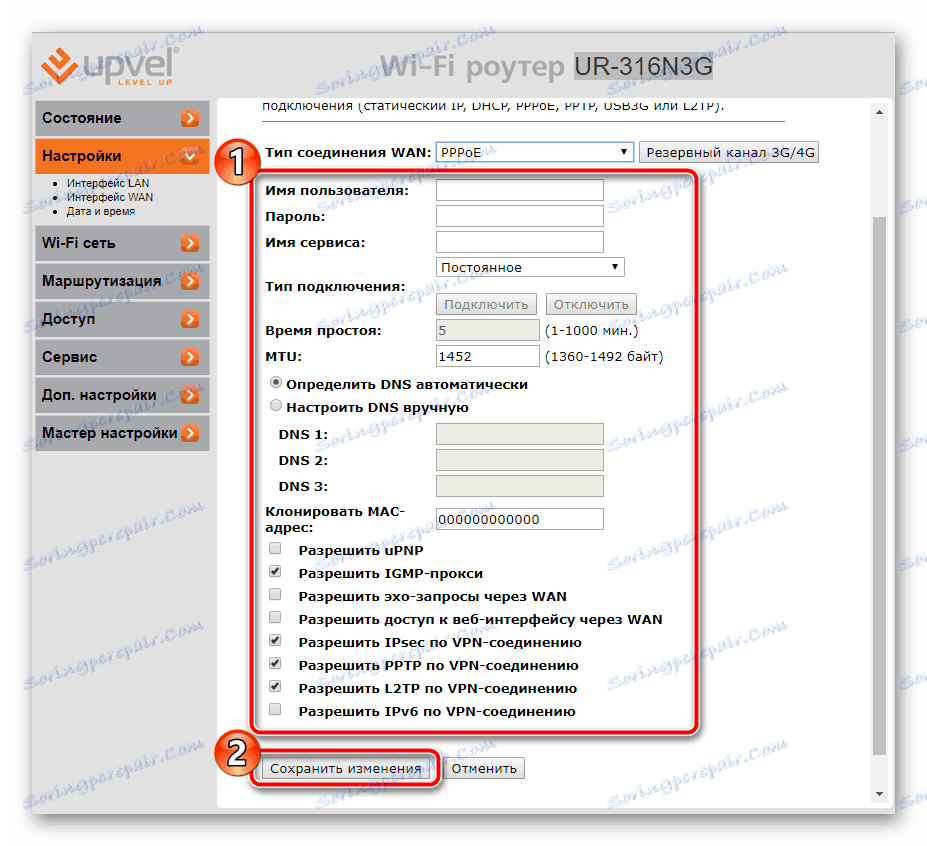
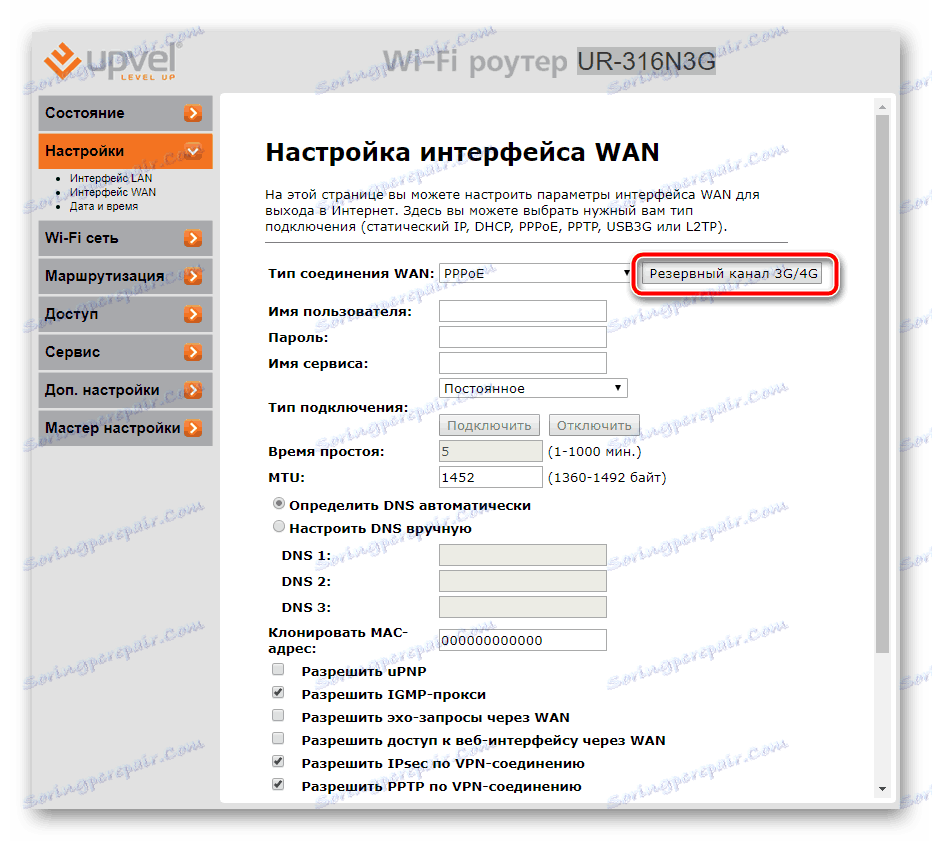
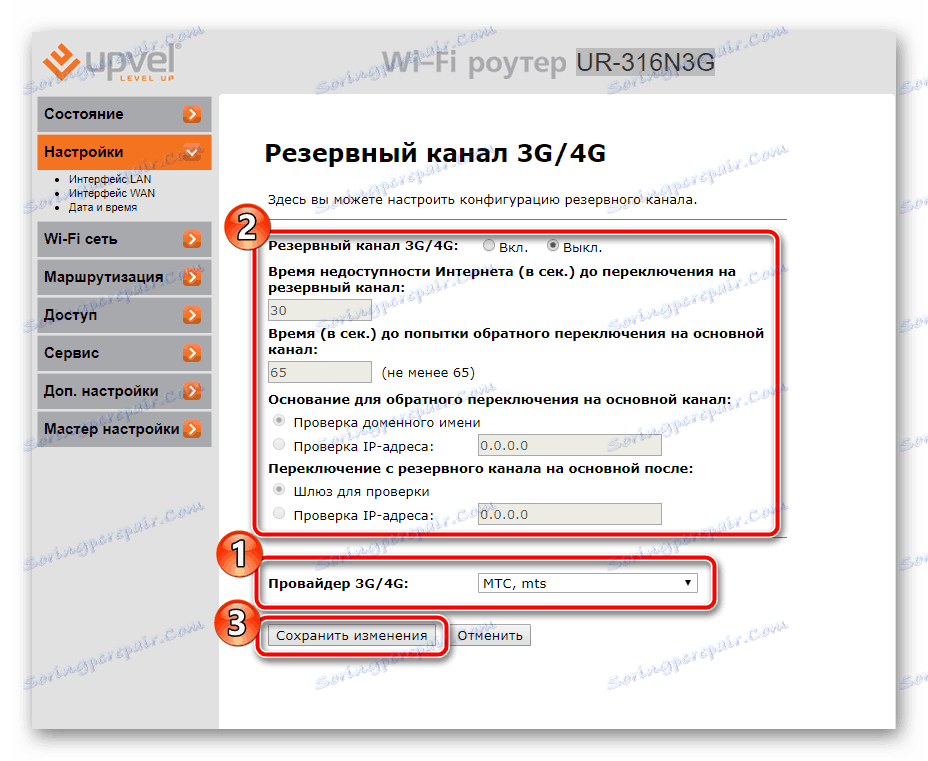
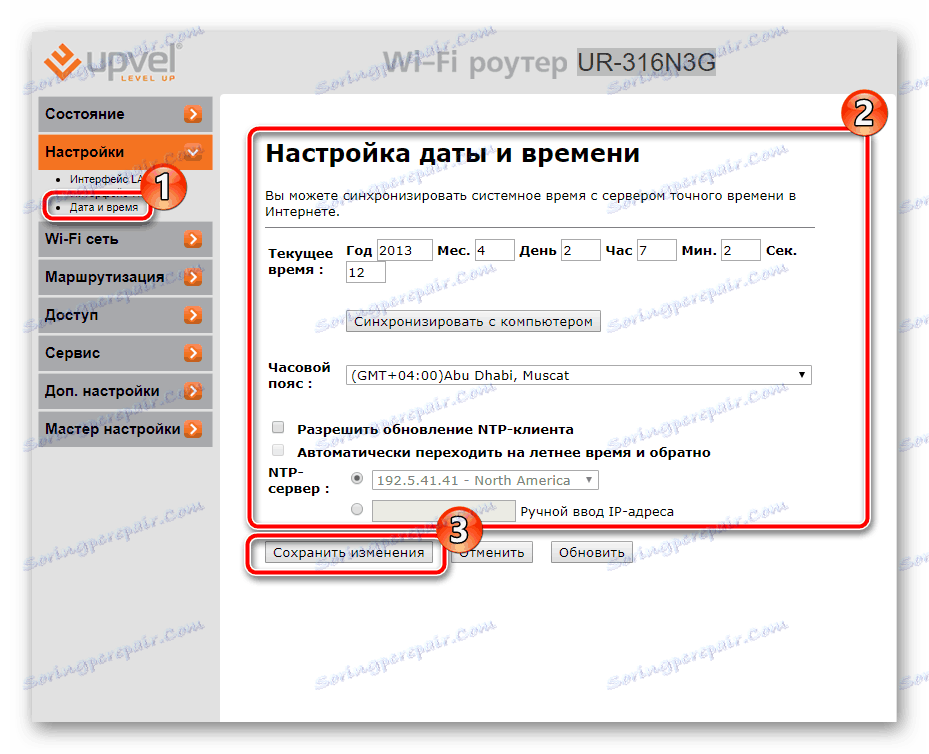
Teraz połączenie przewodowe powinno działać normalnie, a będziesz miał dostęp do Internetu. Jednak punkt bezprzewodowy nadal nie działa. Potrzebna jest również poprawna konfiguracja:
- Otwórz "Ustawienia podstawowe" za pomocą "sieci Wi-Fi" .
- Ustaw odpowiedni zakres. Zwykle optymalny jest standardowy 2,4 GHz. Wpisz wygodną nazwę dla swojego punktu, aby łatwo znaleźć ją w wyszukiwaniu. Możesz ograniczyć szybkość przesyłania danych lub pozostawić wartość domyślną. Po zakończeniu, zastosuj zmiany, klikając odpowiedni przycisk.
- Niektóre modele obsługują aktywną pracę kilku punktów dostępu jednocześnie. Aby się z nimi zapoznać, kliknij "Access Point Complex" .
- Zobaczysz listę wszystkich VAPów i możesz przypisać poszczególne parametry do każdego z nich.
- Zwróć uwagę na ochronę Wi-Fi. Przejdź do sekcji "Ustawienia zabezpieczeń" . W oknie, które zostanie otwarte, wybierz punkt, typ szyfrowania. Powiedzieliśmy już, że najlepszą opcją w tej chwili jest "WPA2" .
- Każdy typ szyfrowania ma swoje własne parametry. Zazwyczaj wystarczy ustawić silne hasło bez zmiany innych elementów.
- Jeśli router obsługuje VAP, oznacza to, że narzędzie WDS jest obecne w interfejsie internetowym. Łączy wszystkie połączenia ze sobą, zwiększa zasięg Wi-Fi. Przeczytaj instrukcje dostarczone przez programistów, aby skonfigurować tę funkcję i edytować niezbędne elementy.
- Kontrola połączeń z siecią bezprzewodową odbywa się za pośrednictwem sekcji "Kontrola dostępu" . Istnieją dwie funkcje - "Wyłącz licznik" lub "Zezwalaj na wyliczenia" . Ustaw odpowiednią regułę i dodaj adresy MAC, do których zostaną zastosowane.
- WPS został zaprojektowany do szybszego połączenia z punktem dostępowym i niezawodnej ochrony. W odpowiedniej zakładce możesz aktywować ten tryb, edytować jego status i zmienić kod PIN na bardziej dogodny.
- Ostatnim elementem w sekcji "Sieć Wi-Fi" jest dostosowanie harmonogramu punktu. Nie jest wymagana dla wielu użytkowników, ale czasami jest niezwykle przydatna - dla każdego dnia tygodnia można ustawić godziny, w których sieć będzie aktywna.
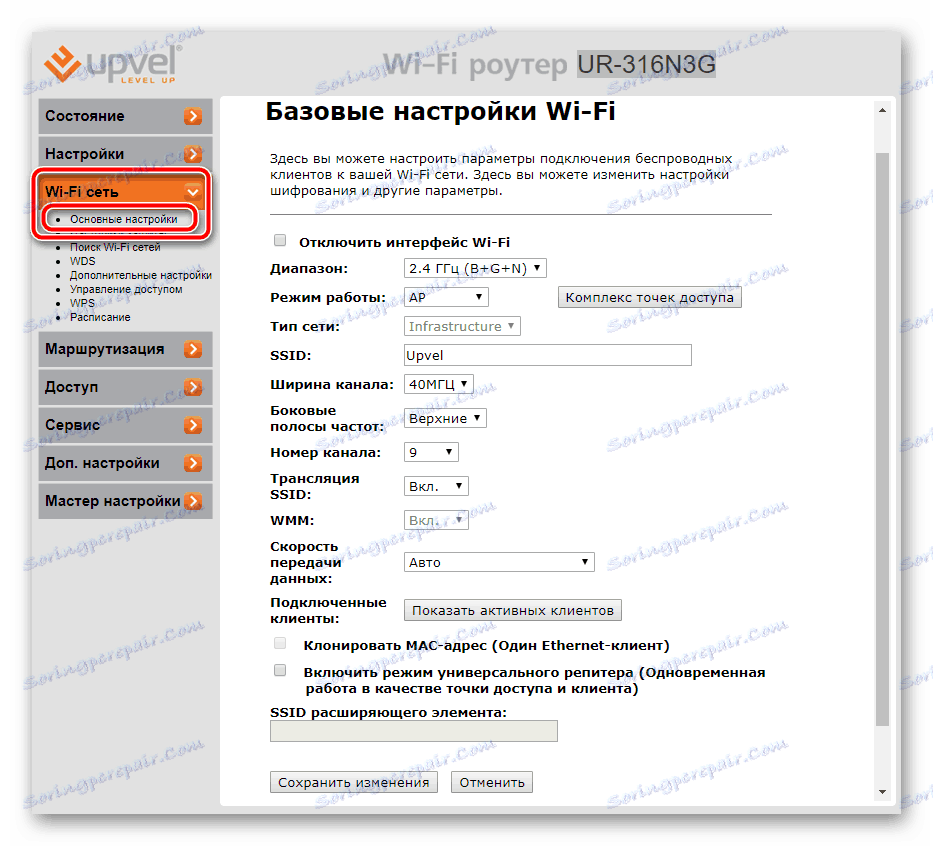
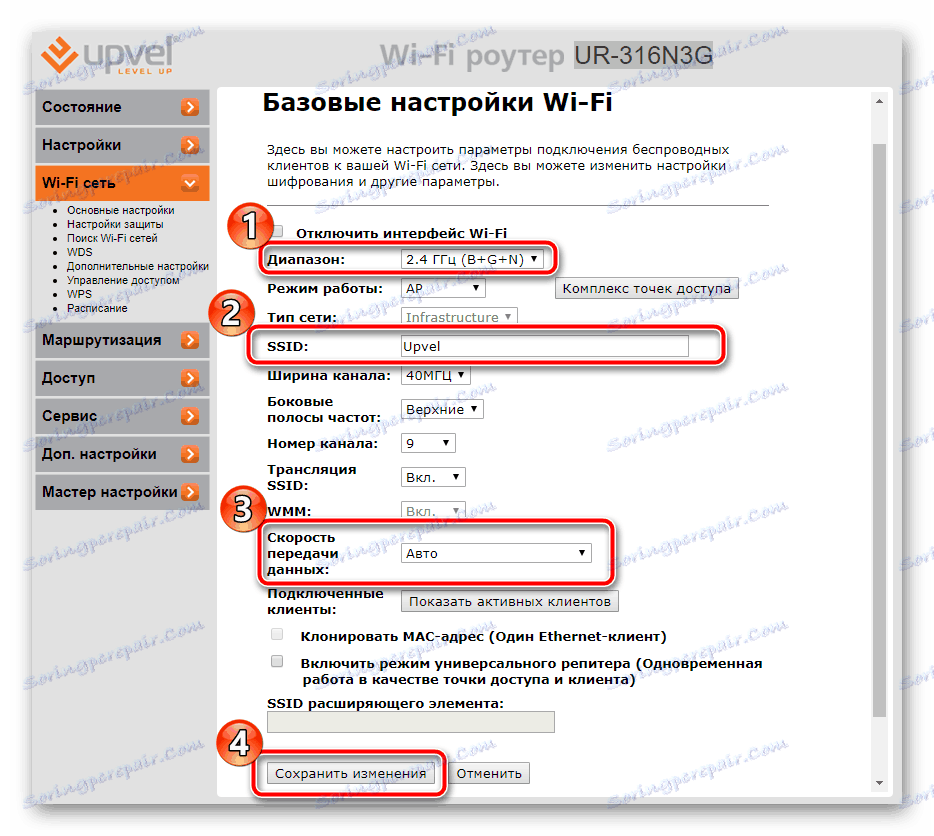
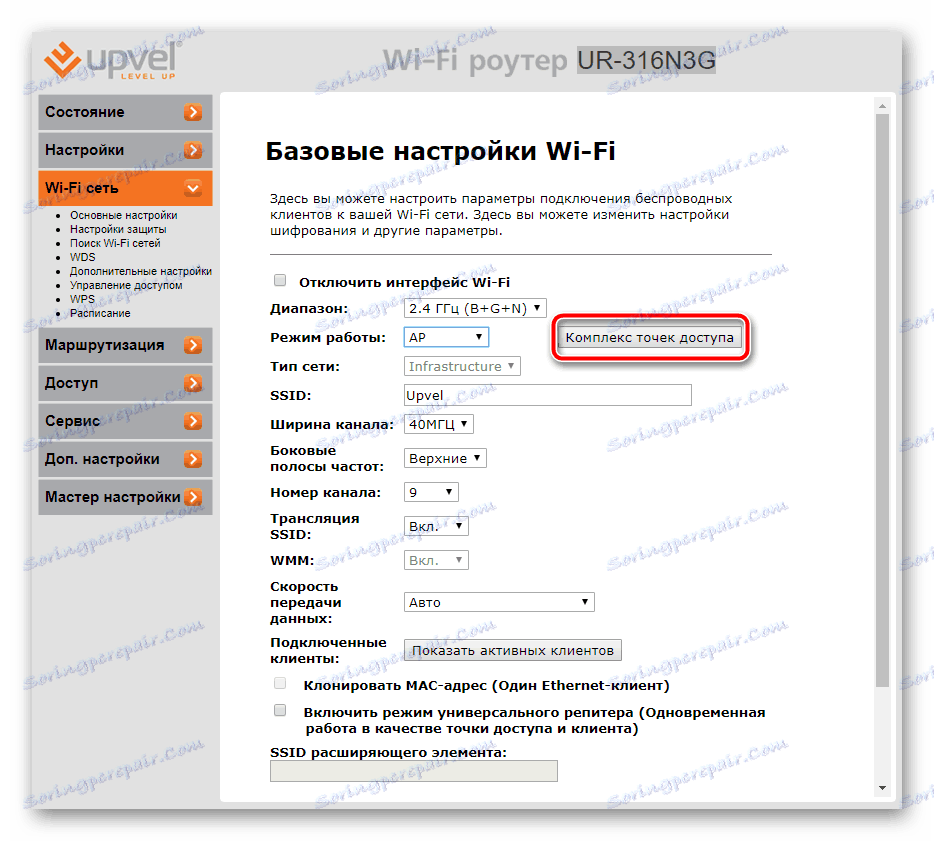
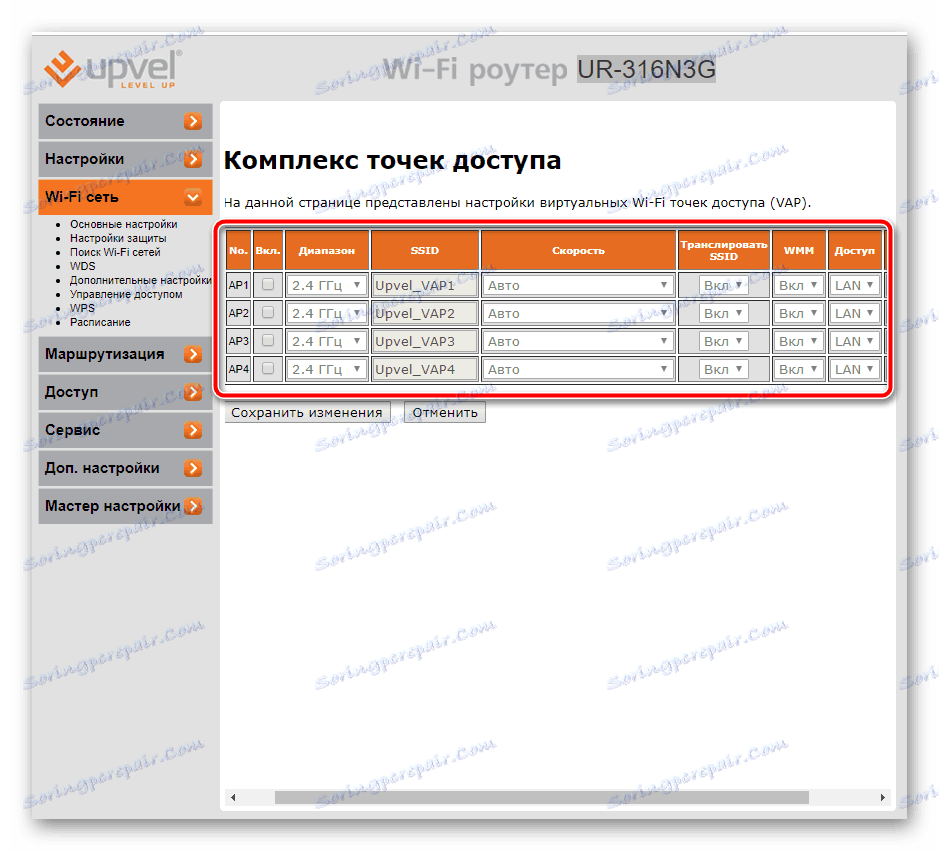
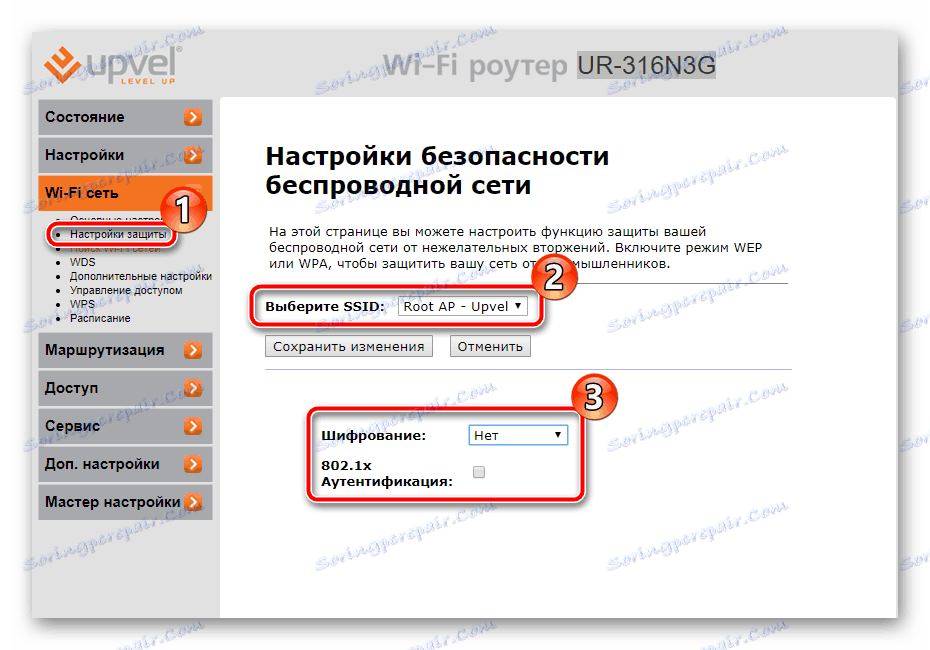
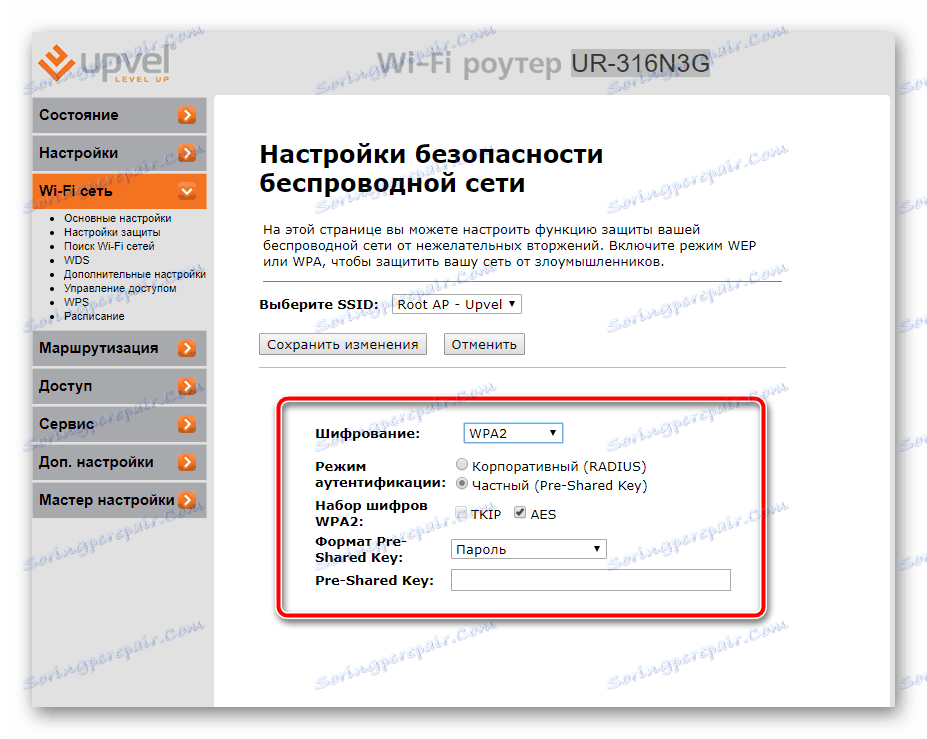
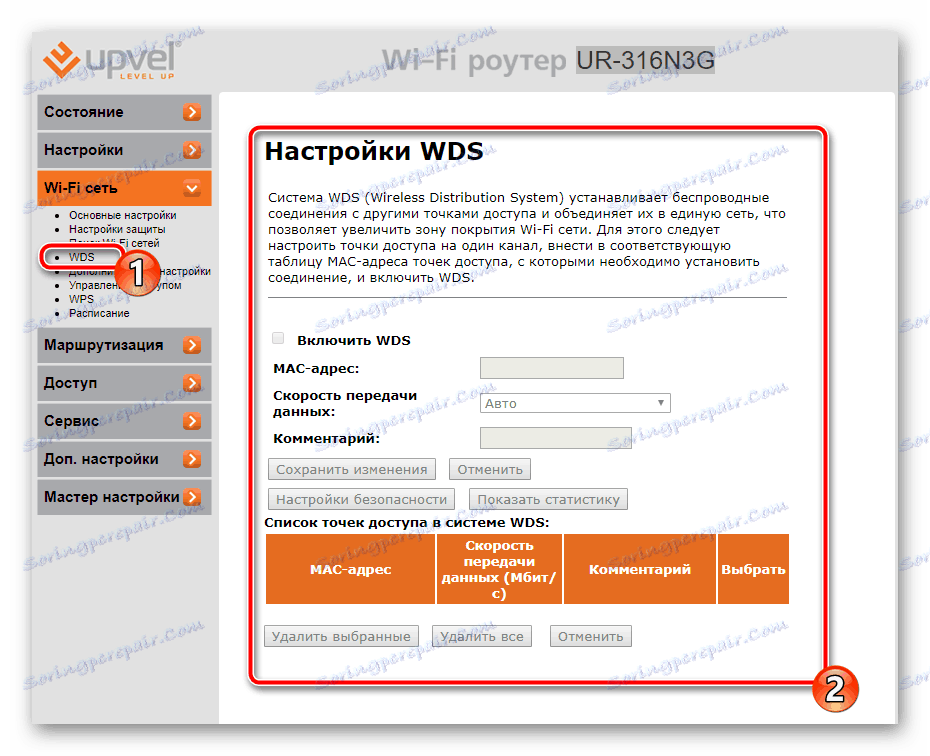
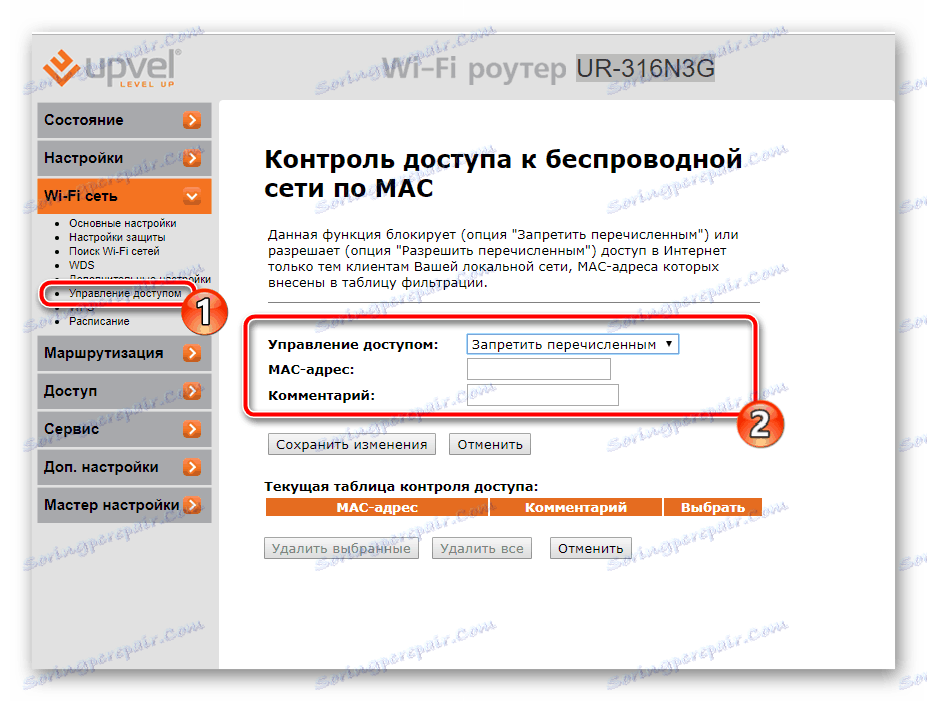
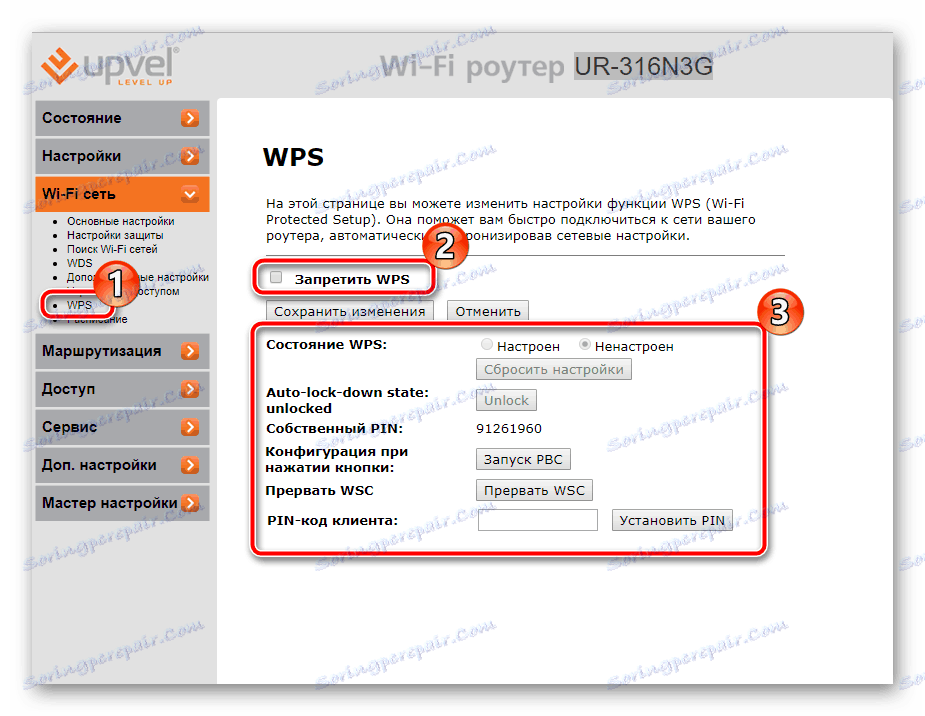
Zobacz także: Co to jest WPS na routerze i dlaczego?
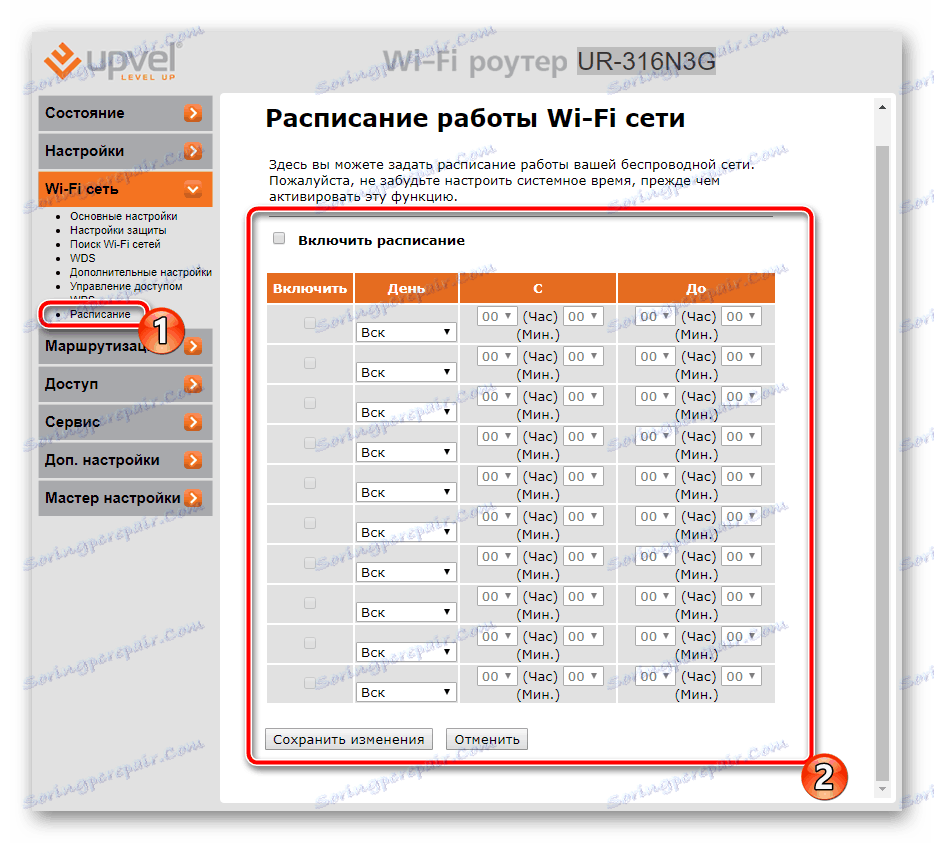
Kończy to procedurę podstawowej konfiguracji Internetu, pozostaje jedynie określić dodatkowe parametry i narzędzia obecne w interfejsie internetowym.
Dostęp
Niektórzy użytkownicy potrzebują zwiększonego bezpieczeństwa własnej sieci, blokując adresy IP lub połączenia zewnętrzne. W takim przypadku na ratunek przyjdzie kilka zasad, po aktywacji będziesz chroniony jak najwięcej:
- Najpierw analizujemy filtrowanie według adresów IP . Przejście do tego podmenu pochodzi z sekcji "Dostęp" . Tutaj możesz ustawić listę adresów, które nie będą wysyłać pakietów przez router. Włącz funkcję i wypełnij odpowiednie wiersze.
- W przybliżeniu na tej samej zasadzie działa filtrowanie portów. Tylko tutaj transfer zostanie przeprowadzony w przypadku, gdy zakres portów został wprowadzony do reguły.
- Dostęp do routera jest również blokowany przez adres MAC. Najpierw musisz go poznać, a następnie włączyć filtrowanie i wypełnić formularz. Przed wyjazdem nie zapomnij zapisać zmian.
- Możesz ograniczyć dostęp do różnych stron w menu "Filtrowanie według adresu URL" . Dodaj do listy wszystkie linki, które chcesz zablokować.
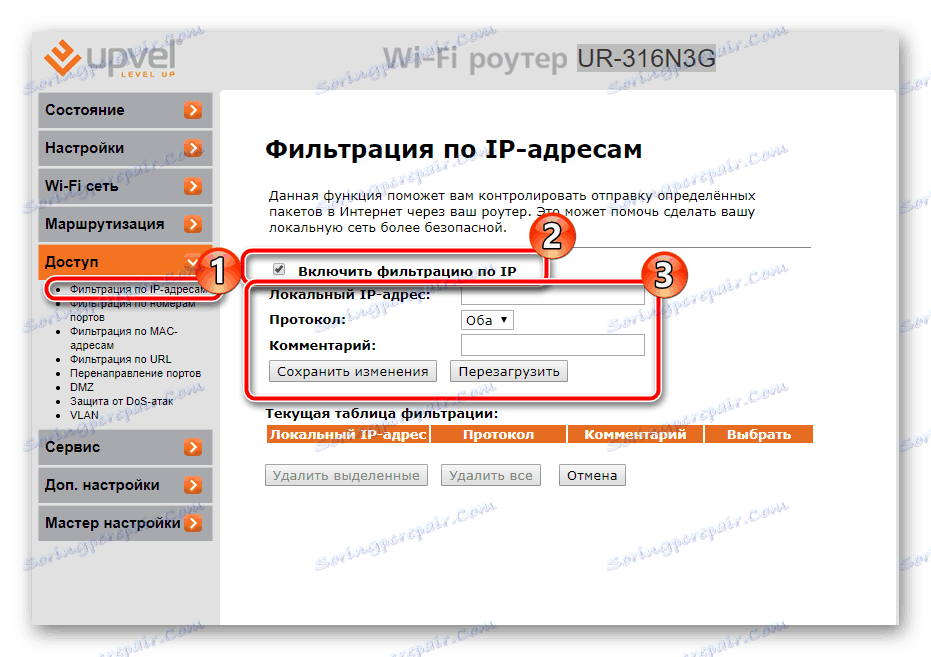
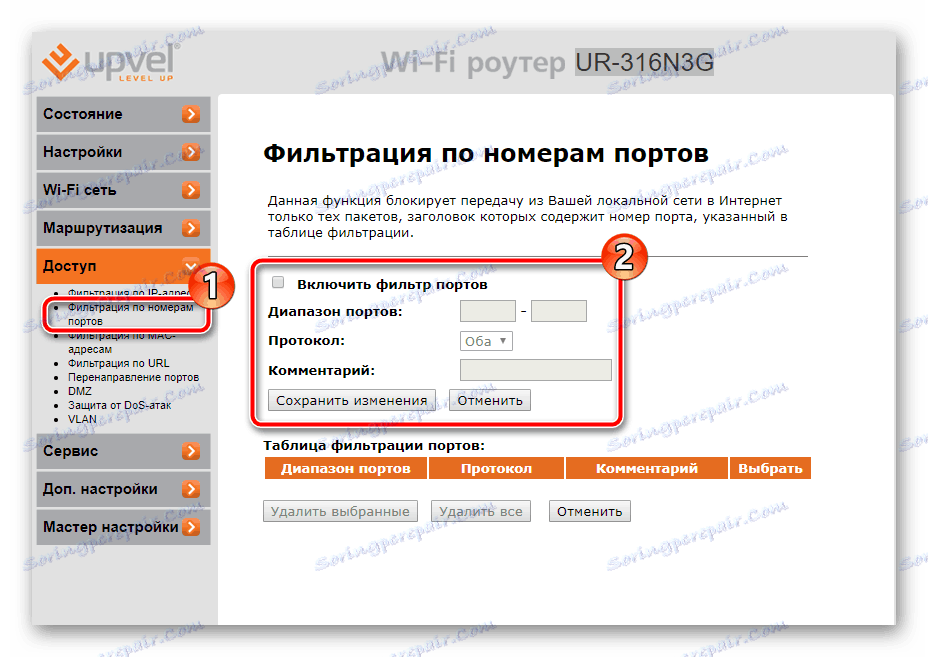
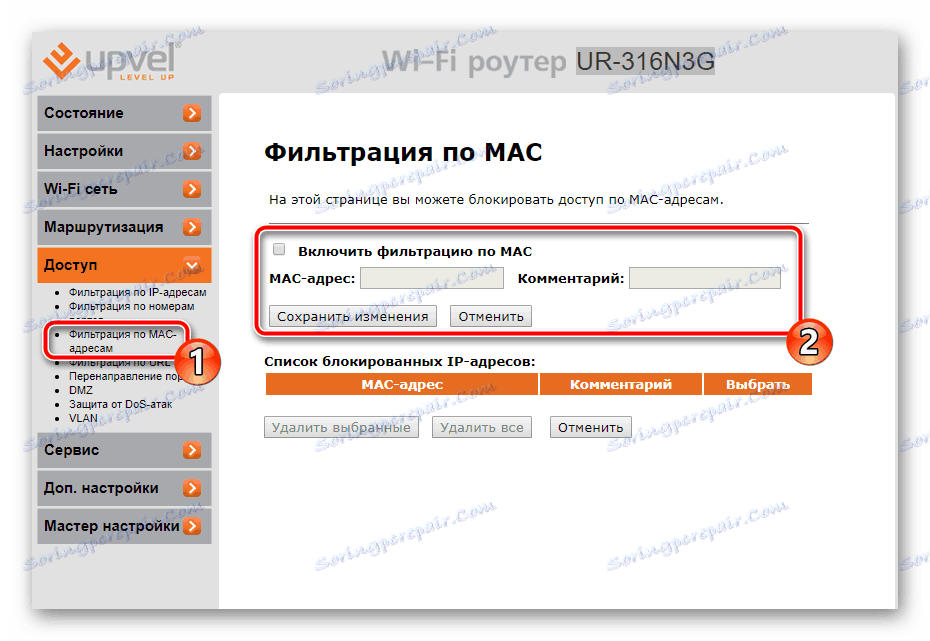
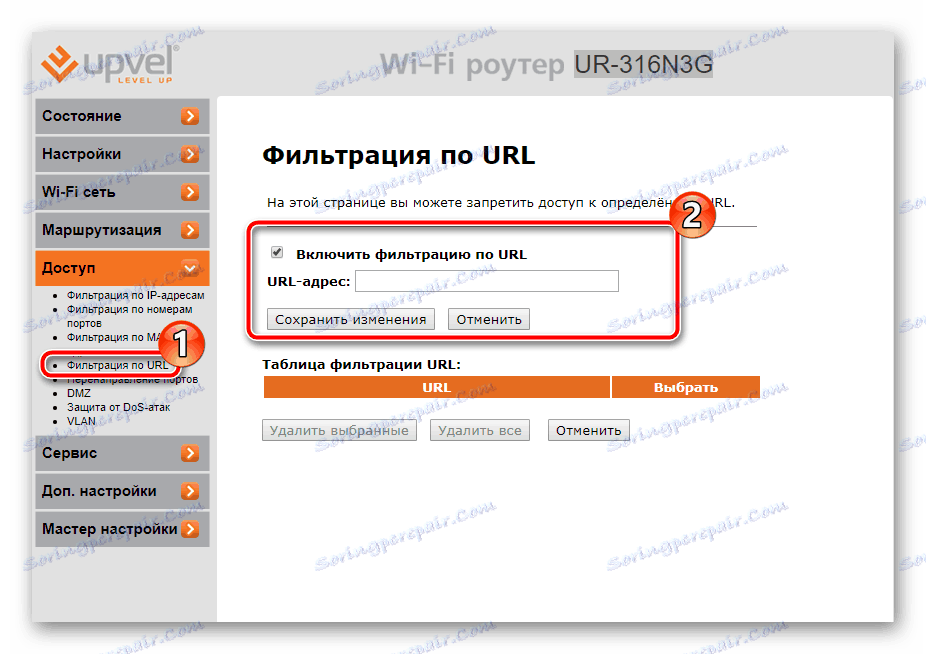
Ustawienia zaawansowane
Interfejs internetowy ma okno do pracy z Dynamic DNS (DDNS). Umożliwia powiązanie nazwy domeny z adresem IP, co jest przydatne podczas interakcji ze stroną internetową lub serwerem FTP. Najpierw musisz skontaktować się z dostawcą, aby uzyskać tę usługę, a następnie wypełnić linie w tym menu zgodnie z dostarczonymi danymi od dostawcy Internetu.
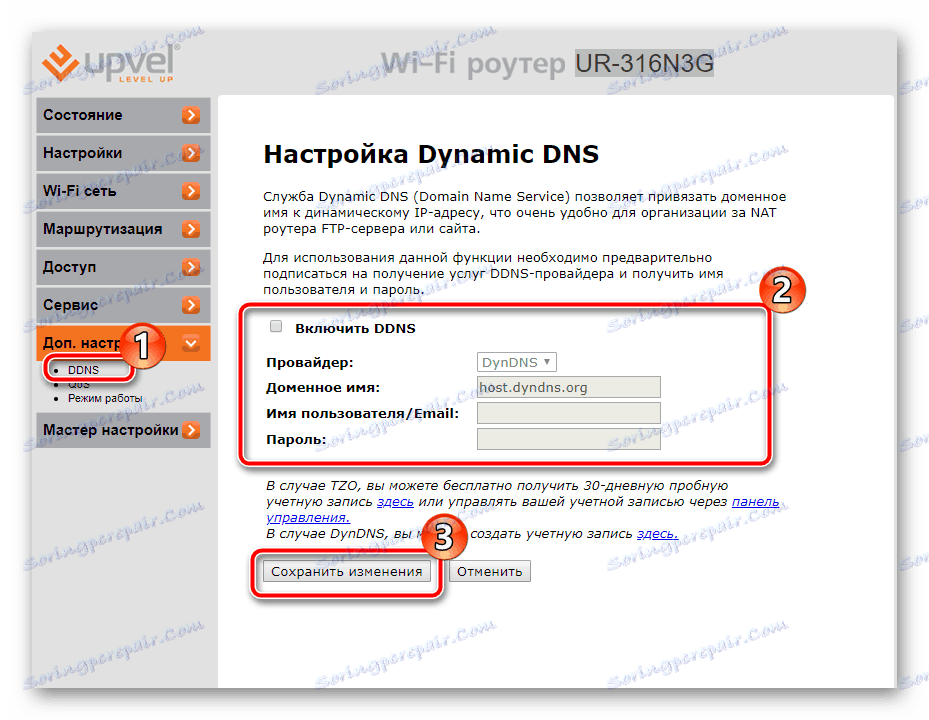
"QoS" jest przeznaczony do przydzielania przepustowości między aplikacjami. Musisz aktywować funkcję i skonfigurować regułę, w której wskazywany jest adres IP programu lub klienta, tryb i przepustowość do przesłania i pobrania.
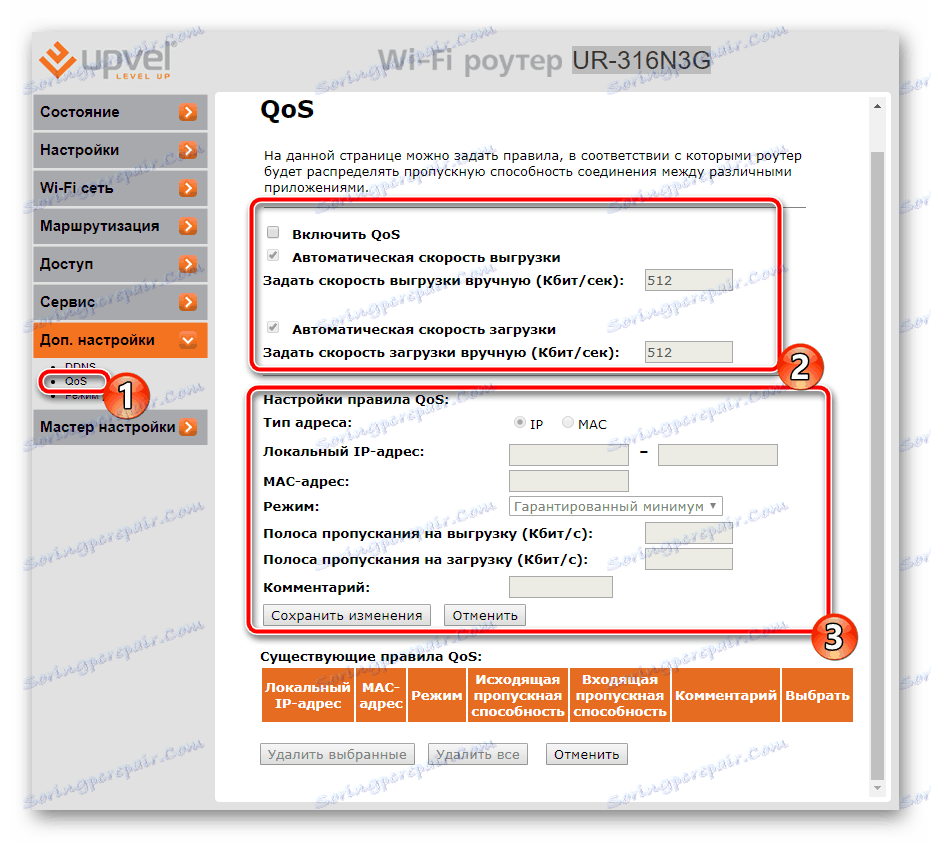
Zwróć uwagę na tryb działania. W Master jest on wybrany na samym początku. Przeczytaj opis każdego z trybów NAT i funkcji mostu, a następnie zaznacz odpowiedni znak znacznikiem.
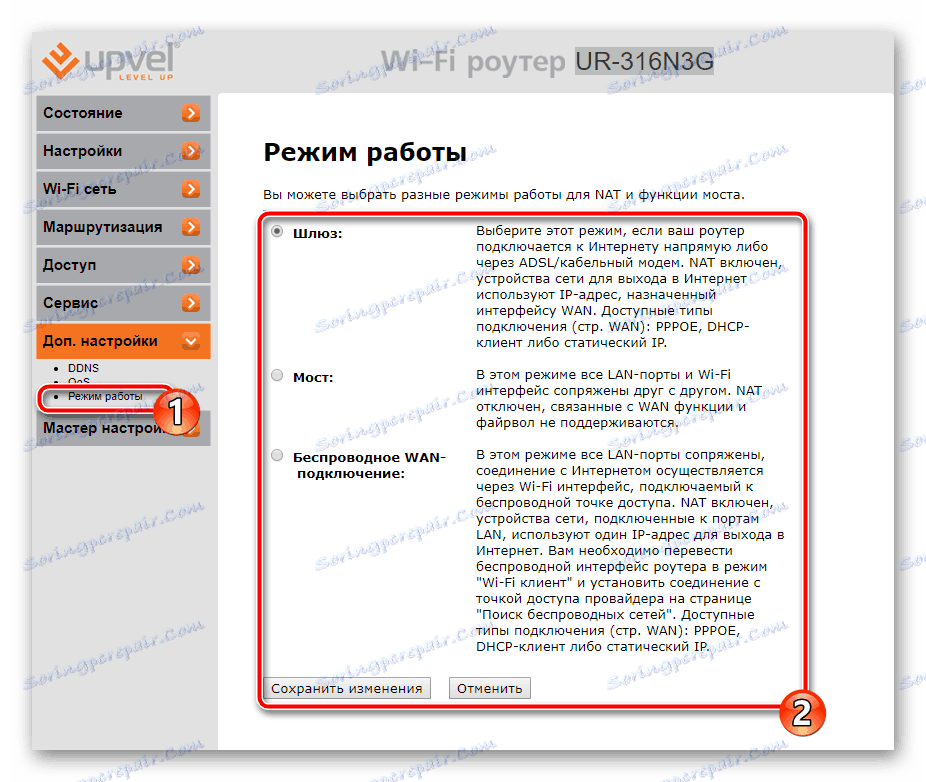
Kompletna konfiguracja
Po zakończeniu tej procedury konfiguracyjnej pozostaje tylko wykonanie kilku czynności i możesz przejść bezpośrednio do pracy z routerem:
- Przejdź do kategorii "Usługi" i wybierz "Ustaw hasło" tam . Zmień swoją nazwę użytkownika i klucz bezpieczeństwa, aby chronić swój interfejs sieciowy. Jeśli nagle zapomnisz danych, możesz zresetować ustawienia i staną się one domyślnymi. Przeczytaj więcej na ten temat w naszym innym artykule pod linkiem poniżej.
- W sekcji "Zapisz / ładuj ustawienia" możesz przenieść konfigurację do pliku z możliwością dalszego odzyskiwania. Wykonaj kopię zapasową, aby w przypadku zresetowania nie ustawiać ponownie wszystkich parametrów ręcznie.
- Przejdź do "Reboot" i zrestartuj router, a następnie wszystkie zmiany zostaną wprowadzone, połączenie przewodowe będzie działało, a punkt dostępowy zostanie aktywowany.
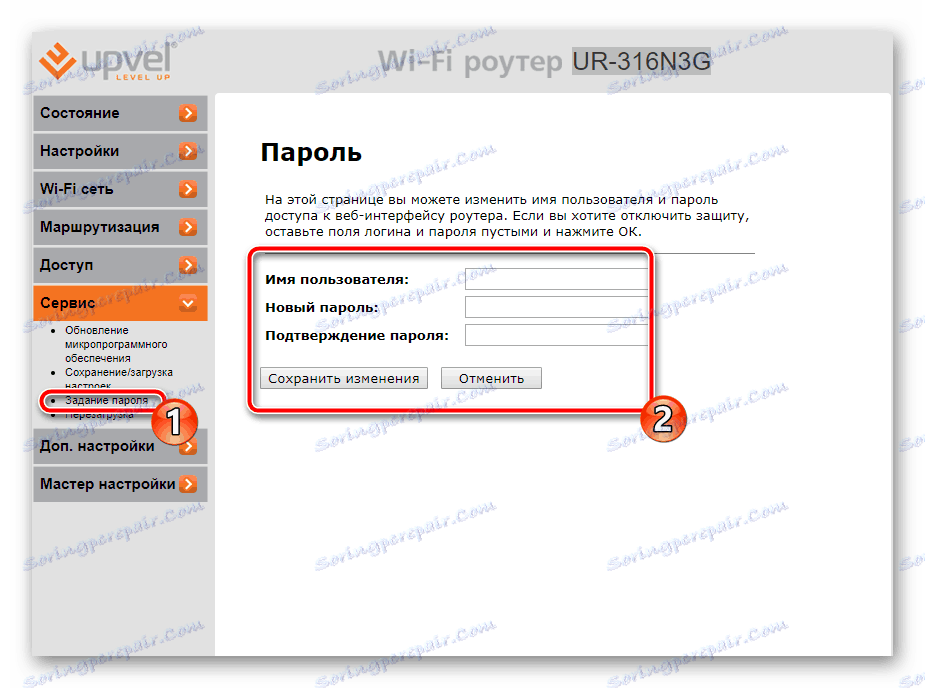
Więcej szczegółów: Resetowanie hasła na routerze
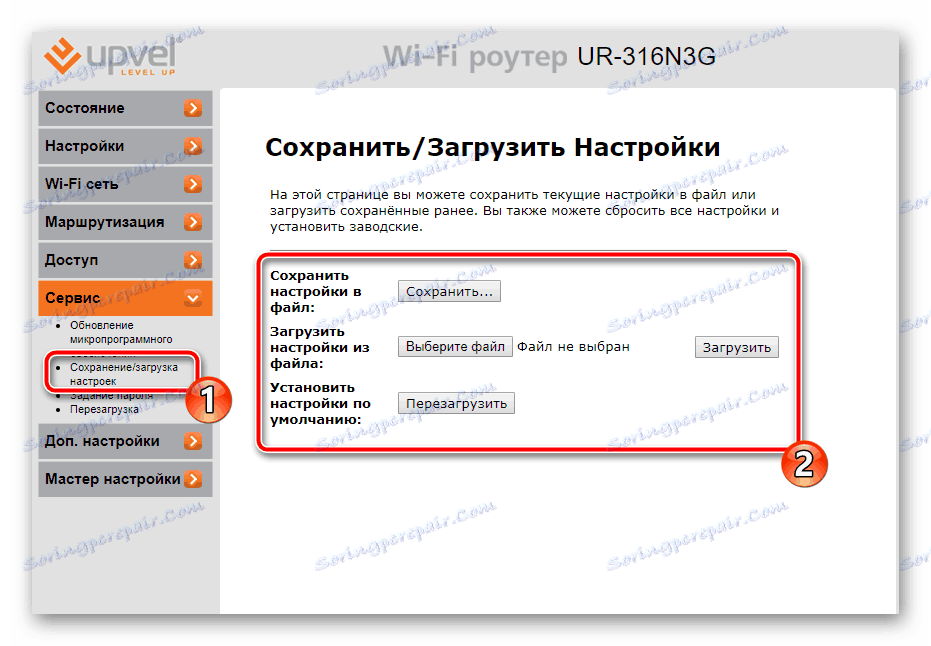
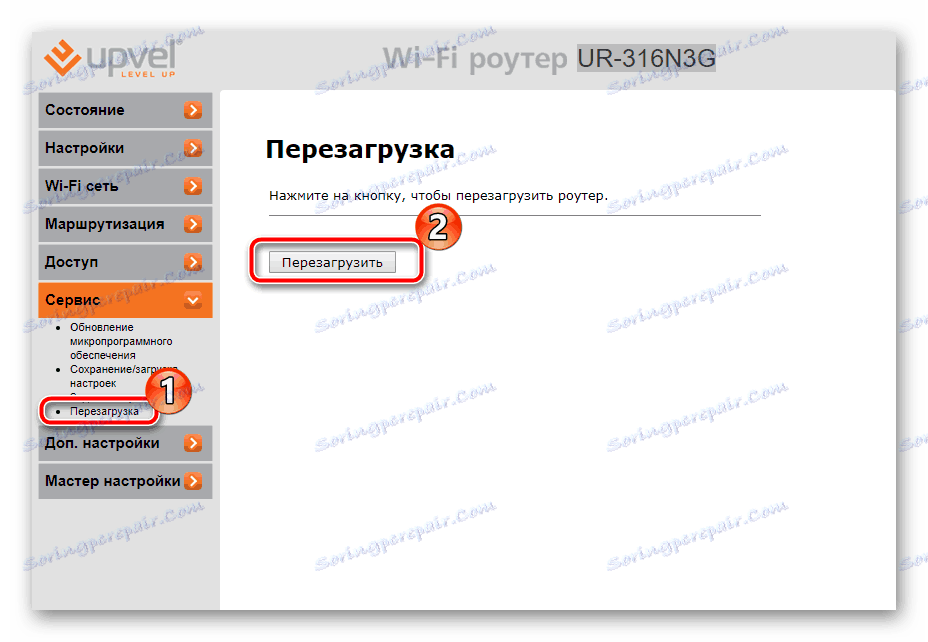
Procedura konfigurowania routerów UPVEL przez Internet jest prostym zadaniem. Użytkownik musi tylko wiedzieć, które wartości wskazać w liniach i dokładnie sprawdzić wszystkie ukończone informacje. Wtedy zagwarantowana zostanie prawidłowa praca z Internetem.